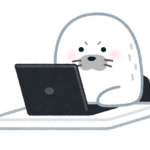
編集画面の行間が狭くなってしまった…
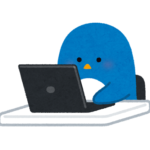
編集欄が表示されなくなった…
wordpressの更新などによって、編集画面に不具合が生じることがあります。
今までのアップデートで、多数の不具合の報告があるため、対処法を知っておいて損はないでしょう。
wordpressの編集画面がおかしくなった時の直し方
テーマの更新をする
テーマのバージョンが古いと、不具合が起きることがあります。
wordpressダッシュボードの、ホーム画面に入り、左のタブから「更新」をクリックします。
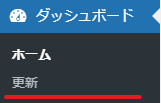
「テーマ」の欄に、最新版でない場合は、更新の案内が出ています。
全てのチェックボックスにチェックを入れ、「テーマを更新」をクリックしましょう。
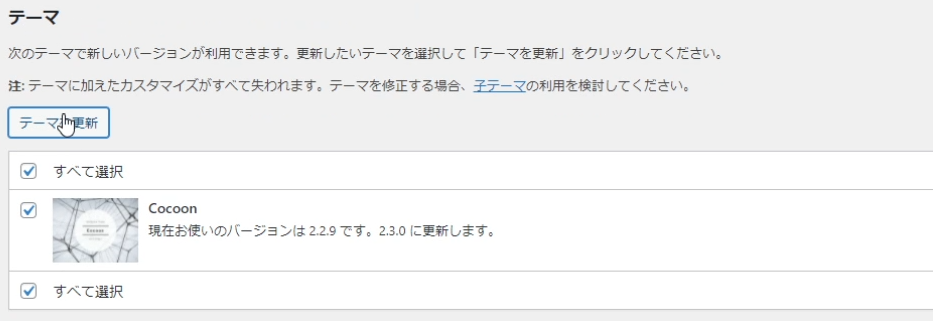
更新できていれば、下の画像の表示になります。
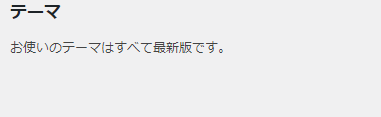
wordpressの更新をする
上で紹介した、テーマの更新と同じ画面で、更新を行えます。
wordpressダッシュボードの、ホーム画面に入り、左のタブから「更新」をクリックします。
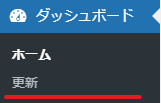
更新ページの上部に、wordpress更新の案内があります。
最新バージョンでない場合は、更新しましょう。
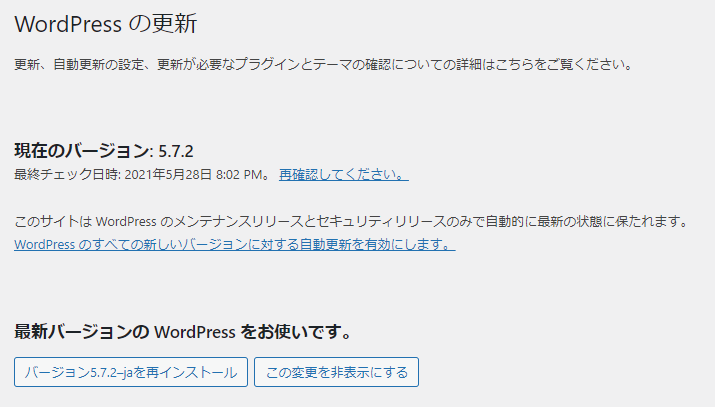
wordpressの再インストールをする
同じく、更新画面で、再インストールができます。
再インストールの項目をクリックしましょう。
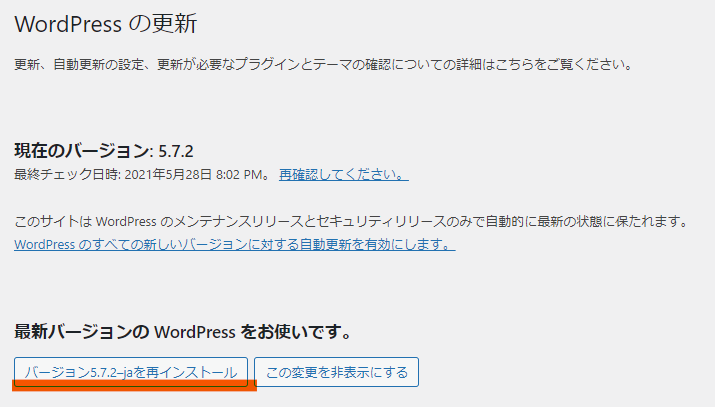
まとめ
筆者の環境では、編集画面で、全ての行間が非常に短くなる不具合が発生しましたが、wordpressの再インストールで解決しました。
これらの方法で直らない場合は、テーマの再インストールや、wordpressやテーマのバージョンを、古いバージョンに戻すといった対処法が考えられます。



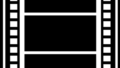
コメント